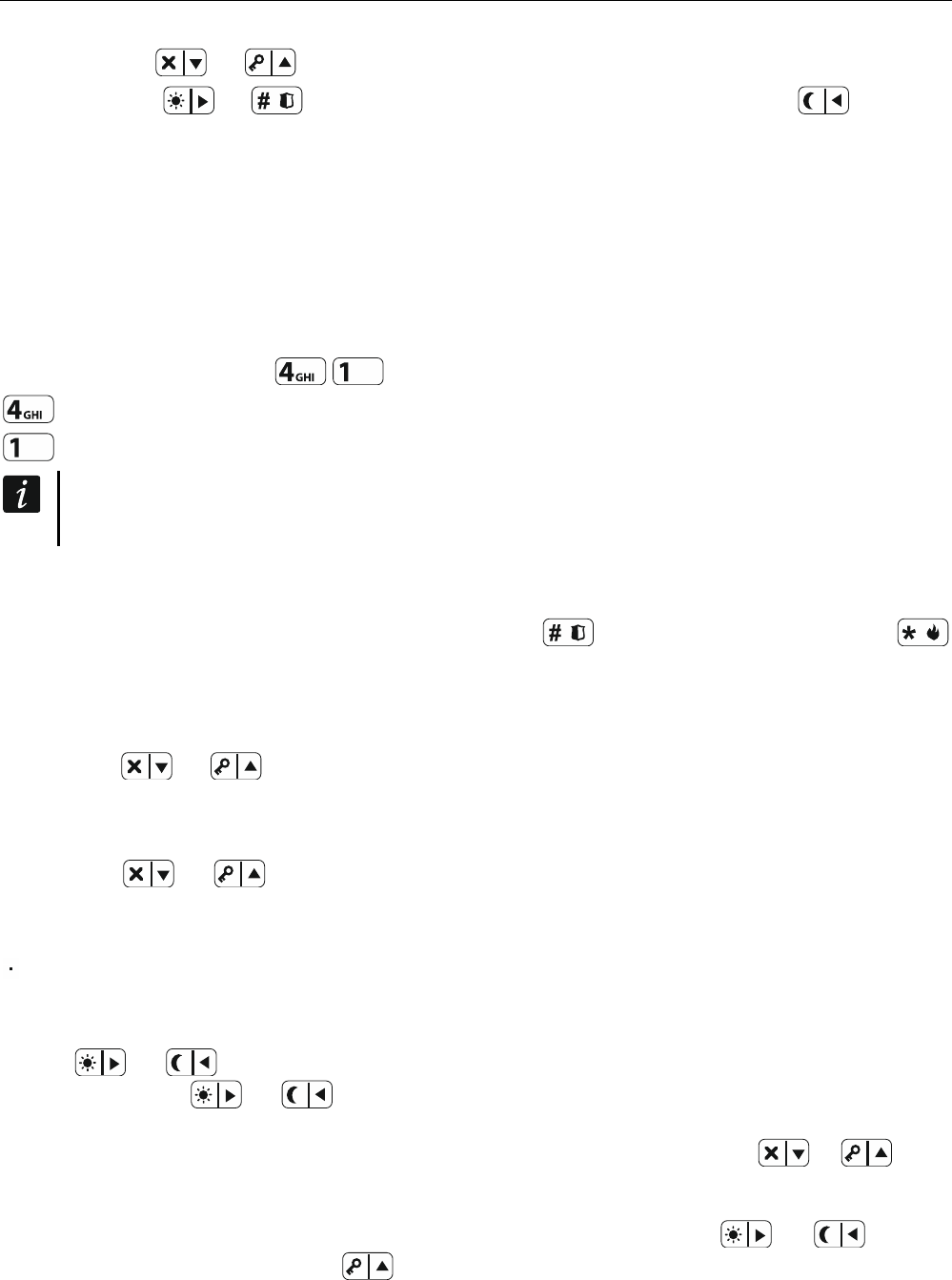14 PERFECTA SATEL
Gebruik van de pijltoetsen
1. Gebruik de en toetsen om naar een submenu of functie te gaan.
2. Druk op de of toets om het submenu te openen (druk op de toets om
terug naar het hoofdmenu te gaan) of een functie uit te voeren.
Gebruik van numerieke sneltoets combinaties
Alle submenu’s en functies zijn genummerd. Deze nummer kunt u vinden in sectie “Lijst met
gebruikersfuncties”. Gebruik de numeriek toetsen om het nummer van een submenu / functie
in te voeren en deze te openen. U kunt in één keer een reeks van meerdere cijfers invoeren
(overeenkomend met de volgorde van de submenu's en functies) om de geselecteerde
functie snel uit te voeren.
Bijvoorbeeld om de zone overbruggen functie te starten gaat u het gebruikers menu in en
drukt u achterelkaar op de toetsen, waarbij:
- opent het 4.ZONE OVERBRUGGEN submenu,
- start de 1.TIJDELIJK functie.
Onthoud dat de sneltoets volgorde van cijfers welke een functie start, bijvoorbeeld
vanaf het hoofdmenu, niet dezelfde functie kan starten vanuit een submenu.
6.7.2 Invoeren van gegevens
Het invoeren / bewerken van gegevens hangt af van de methode. Ingevoerde gegevens
zullen worden opgeslagen na het indrukken van de toets. Het indrukken van de
toets beëindigd de functie zonder de wijzigingen op te slaan.
Selectie uit een enkelvoudig keuzelijst
De geselecteerde functie wordt op de onderste regel van het display weergegeven.
Gebruik de en toetsen om de gewenste functie te zoeken.
Selectie uit een meervoudige keuzelijst
De onderste regel van het display zal één van de functies weergeven waaruit u kunt kiezen.
Gebruik de en toetsen om de gewenste functie te zoeken. Het volgende symbool
wordt in de rechter bovenhoek van het display weergegeven:
J – de functie is geselecteerd / optie is ingeschakeld,
– de functie is niet geselecteerd / optie is uitgeschakeld.
Druk op een willekeurige numerieke toets om het symbool te wijzigen.
Indien u de status van alle items wenst te zien (bijv. zones, uitgangen, opties, etc.), druk dan
op de of toets. De nummers rondom het display zijn voor identificatie van de
items. Gebruik de en toetsen om de cursor te verplaatsen. Nadat de cursor bij de
gewenste functie staat kunt u de status hiervan wijzigen door een willekeurige cijfertoets in te
drukken. Indien u terug wilt keren naar de normale weergave, druk dan op of .
Invoeren van decimale waarden
Om cijfers in te voeren gebruikt u de numerieke toetsen. Gebruik de en toetsen
om de cursor te verplaatsen. De toets verwijdert bij sommige functies het karakter aan
de linkerzijde van de cursor.